1 нов удобен начин за достъп до парите си! QNET QASHOUT Изпратете комисионна от Q-профил към Вашата банкова сметка Кратко ръководство
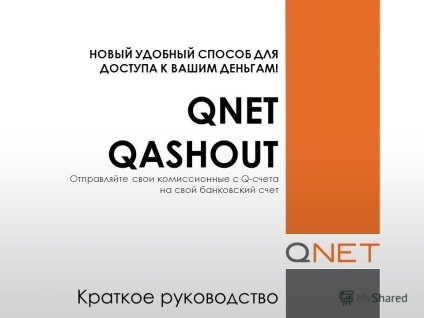
02 фев QNET Qashout - удобна и безопасна международна система за електронни плащания, предназначени специално за международната дейност QNET NP. Това е нов и лесен начин да получите парите си. навсякъде по света! КАКВО? С QNET Qashout можете да получите своя портал на международните плащания, напълно интегрирани с Q-сметка и ви позволява да изпращате и получавате своите комисионни и пари. КАК? С Qashout можете лесно и бързо да преведе получи комисия от Q-сметки директно в банковата си сметка! Искате ли да научите повече. Представяме ви ... QNET QASHOUT

4 Отворете уеб сайт, а след това кликнете върху Вход NP 2. Въведете идентификационния номер на НП и парола 3. Кликнете върху бутона Вход (Enter) Създаване на профил
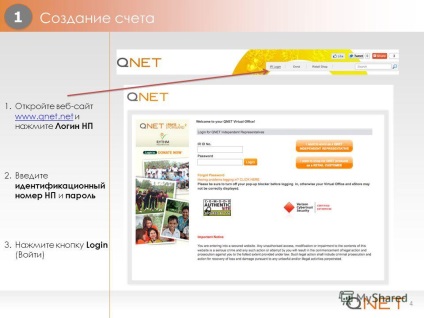
5 4. В своя виртуален офис кликнете Отиди Q сметка (Отиди на Q-скор) Създаване на профил
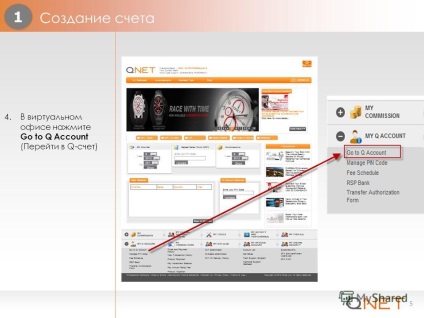
6 5. Ако системата подсказва, поставете отметка в квадратчето, за да потвърдите, че приемате условията и реда 6. Натиснете бутона Confirm (Потвърждение) Създаване на сметка
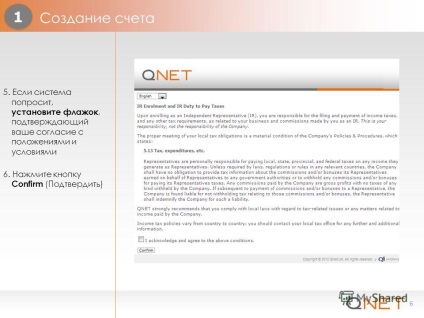
07 юли 7. В най-горната лента на менюто кликнете върху My Qashout (My Qashout) 8. В падащото подменю, изберете Създаване на профил (Създаване на сметка) 1 януари Създаване на профил
8 9. Потвърждаване на регистрационните ви детайли - това е вашето име и парола по подразбиране NP от база данни QNET 10. прес регистър бутона (Регистрация) 11. Ако всички тези данни са верни, щракнете върху бутона OK в излязлото съобщение Създаване на профил
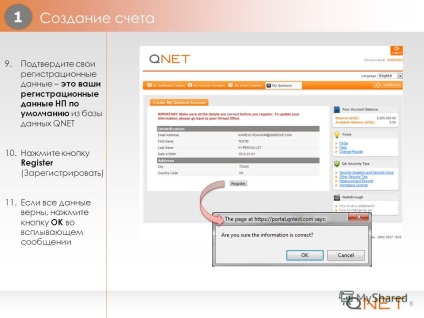
9 поздравления! Успешно създали профил QNET Qashout! Сега ще бъдат насочени към плащане портал Qashout да активирате профила си, ако плащането портал Qashout не се показва, кликнете върху линка на уебсайта на Q-сметка, за да активирате своя профил Създаване на профил
10 1. Вие сте в портала за плащане Qashout 2. Въведете датата си на раждане 3. Щракнете върху Continue (Продължи) Забележка: Проверката на два етапа: Стъпка 1: Въведете идентификационен номер NP; и Стъпка 2: Въведете датата си на раждане се извърши такава проверка на връзката за активиране на профила в уведомление за регистрация поща и достъп до Qashout уебсайт СТЪПКА Профилът се активира
11 1. Създайте уникална парола, която ще се използва само за сметка Qashout 2. Попълнете друга необходима информация 3. С цел да се максимизира безопасност уникален въпросите от теста и отговорите, използвани за Qashout профилът не е във връзка със съществуващия въпрос и отговор за Q-оценка. Забележка: формулирането на тестови въпроси и отговори трябва да са различни. 4. Поставете отметка в квадратчето, за да приемете условията за ползване и политика на ангажираност с трети страни 5. Кликнете върху Изпращане (Изпрати) Активирайте профила СТЪПКА 2
12 поздравления! Вие успешно активирали профила си QNET Qashout! Сега е възможно да се запълнят с активиране на профила Q-профила ви
13 1. Връщане към Q-сметка 2. Кликнете върху връзката, за да изпълни пряк попълване ЗАБЕЛЕЖКА: за по-нататъшни операции на пряк попълване влезете в своя Q-рейтинг. Отвори ми меню Qashout (My Qashout) и изберете Direct натоварване (Direct попълване) Директен попълване Qashout сметка с Q-сметка
14 14 3. Въведете сумата, която да прехвърли 4. Кликнете върху Продължи (Продължи) (Забележка: за работата на пряк презареждане от вашите Q-сметки ще бъдат таксувани $ 10) 3 март Direct попълване Qashout сметка с Q-сметка
15 5. страница за потвърждение ще насочи попълване 6. Проверете точността на тези данни 7. Щракнете върху Продължи (Продължи), за да потвърдите и да изпълни процедура за директно попълване 3 Март Direct попълване Qashout сметка с Q-15 законопроект
16 8. страница Qashout проверка на автентичността. 9. Въведете верния ПИН-кода. 10. Ако системата подсказва: Въведете отговорът на въпроса ви за сигурност и нейното паритет; Или въведете код жетони 11. Щракнете на Продължете (Продължи) Забележка: ще имате три (3) се опитва да влезе в правилната информация, а след това излиза от системата и възможността за заключване на Q-оценка. Консултирайте се с GSC Direct попълване Qashout Q-сметките с акаунт
17 След като заверено отворен операциите си за директни попълване на данни е много прост! Можете спокойно възстанови средствата от Q-сметка по сметката си QNET Qashout! Всеки вторник и петък всички преки презареждане сте направили, ще бъдат автоматично препраща към профила си QNET Qashout. (Забележка: седмично САЩ сумата директно попълване не може да надвишава $ 5000). 3 март Direct попълване Qashout Q-сметки с акаунт
22 тегленето на пари по банковата сметка чрез банков превод 1. Разделът Портфейл Tools (Инструменти мрежи) кликнете Теглене (Оттегляне) 2. Изберете еднократно плащане или зададете автоматично оттегляне 3. Щракнете върху Продължи (Продължи)
23 тегленето на пари по банковата сметка чрез банкови преводи 4. Ако прехвърлянето на средства към банковата си сметка чрез Qashout първи път, въведете данните за банковата си сметка
24 Уверете се, че определени подробности 2. неверни данни може да доведе до сериозно забавяне в предаването на вашите еднократни плащания тегления по банковата сметка чрез банков превод
25 Най-лесният начин за управление на плащания - е създаването на автоматична раздел оттегляне 2. Портфейл Tools (мрежи Инструменти) кликнете Теглене (Оттегляне) 3. Изберете, за да добавите автоматично изтегляне на средства по Вариант 2 (Вариант 2) автоматично показва изхода означава до банката по банков път
26 Автоматична оттегляне план ви позволява да превеждате определен процент от постъпващите средства от трите защитените територии. 5. Можете да изберете автоматично дневни и месечни опции за автоматично погасяване автоматично показва изхода означава по банковата сметка чрез банков превод
27 27 тегленето на пари по банковата сметка чрез банков превод 1. Разделът Портфейл Tools (Инструменти мрежи) кликнете Теглене (Оттегляне) 7 7
28 28 2. Под Вариант 1: Един час Теглене (Вариант 1: Еднократна плащания), проверете Добавяне на нов Теглене сметка (Добавяне на нова сметка да теглим средства) 3. Кликнете върху Continue (Продължи) 7 7 Оттегляне по банкова сметка с електронен превод
29 29 4. Изберете Банков превод (ЕПС) 5. Щракнете върху Continue (Продължи) 7 7 Оттегляне по банкова сметка чрез банков превод
30 30 6. Въведете необходимите данни под формата на отказ 7. Щракнете върху Continue (Продължи) 7 7 Оттегляне по банкова сметка чрез банков превод
31 31 8. Избор на финансова институция от падащото меню 9. натиснете бутона за потвърждение (Confirm) 10. Проверете подробностите на страницата за потвърждение на финансовата институция 11. Ако всички детайли са верни, щракнете Confirm (Потвърждение) 7 7 Оттегляне по банкова сметка с електронен превод
32 13. Въведете сумата на трансфера могат да се добавят лични бележки, ако желаете да се оттегли 14. Кликнете продължават (Продължи) 15. Проверка на тези операции 16. натиснете бутона за потвърждение (Confirm) 7 7 Оттегляне по банкова сметка чрез банков превод
33 33 Поздравления! Вие успешно прехвърля парите си към финансовата институция чрез електронен трансфер на 7 Оттегляне юли до банкова сметка, чрез банков превод
34 34 Създаване на множество банкови сметки 1. В Портфейл Инструменти раздел (мрежи Инструменти) кликнете Теглене (Оттегляне) 8 8
35 35 2. В запазените ми Теглене Сметката (Спасен сметка за оттегляне), щракнете върху Добавяне на нов Теглене сметка (Добавяне на нова сметка да теглим средства) Създаване на множество банкови сметки на 8 август
36 36 3. Изберете финансова институция 4. Кликнете Регистрация Нови бутон (Регистрирайте нов) Създаване на множество банкови сметки на 8 август
37 37 5. Попълнете необходимите данни 6. Натиснете бутона Confirm (Потвърждение) 7. На следващата страница, проверете профила на банковата сметка 8. Натиснете бутона Confirm (Потвърждение) Създаване на множество банкови сметки на 8 август
38 38 New регистрирани сметка ще се появи в My Запазени теглене Сметки- (Спасен сметка за оттегляне) За да добавите друга финансова институция, направете следното: 8. В My Wallet (My портфейла) изберете Profile (профил) Създаване на множество банкови сметки на 8 август
39 39 9. В друга информация (Други данни) щракнете върху Обновяване Финансова информация институция (Актуализиране на подробни данни на финансовата институция) Създаване на множество банкови сметки на 8 август
40 40 Можете да промените или изтриете запазен профил или да добавите нов финансова институция, за да добавите друга финансова институция, повторете стъпки 3-7 Създаване на множество банкови сметки на 8 август
41 41 Промени в данните на финансовата институция 1. В My Wallet (My портфейла) изберете Profile (профил) 2. Щракнете върху Актуализиране (Актуализация) до данните на финансовата институция на 9 септември
42 42 3. Кликнете върху Редактиране (Промяна) до предварително записан финансова институция 4. Актуализиране на данните 5. Натиснете Потвърди (Confirm) Промяна на данните на финансовата институция на 9 септември
43 43 6. Проверете актуализираната информация и щракнете върху бутона Потвърди (Confirm) Поздравления! Можете актуализира финансовата си институция! Промяна на данните на финансовата институция на 9 септември
45 45 2. Кликнете върху линка в известието по имейл и да отидете на парола две контролни въпроси нулиране 10
46 46 3. Въведете отговор на пробен въпрос 1 4. Кликнете върху Continue (Продължи) бутон 5. Въведете отговора на въпроса за защита 2 6. Щракнете върху бутона Continue (Продължи) Password Recovery 10
47 47 7. Въведете новата парола Потвърждаване на новата парола 8. 9. Щракнете върху Continue (Продължи) Забележка: Страницата за вход е от QNET Password Recovery 10
48 48 Смяна на паролата 1. Влезте в своя онлайн профил 2. Under My Wallet (My портфейла) изберете Profile (профил) ЗАБЕЛЕЖКА: Отворете в по QNET страница 11 вход
49 49 3. Щракнете върху Актуализиране на парола (Актуализация на парола) 4. Въведете текущата парола 5. Въведете новата си парола 6. Въведете повторно новата парола в полето Confirm (Потвърждение) 7. Натиснете бутона Confirm (Потвърждение) ЗАБЕЛЕЖКА: Паролата трябва да съдържа от 6 до 15 знака. Когато въвеждате паролата следват регистъра. Можете да използвате всички букви, цифри и символи. Промяна на паролата 11
50 50 Поздравления! Успешно се обновява паролата си. Промяна на паролата 11
52 Нуждаете се от помощ? QNET Global Support Center (ГСС)
Свързани статии
